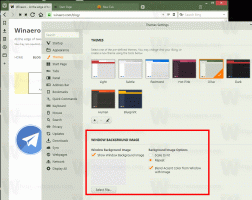Καρφιτσώστε τους πρόσφατους φακέλους στη γρήγορη πρόσβαση στα Windows 10
Πώς να καρφιτσώσετε πρόσφατους φακέλους στη γρήγορη πρόσβαση στα Windows 10
Στα Windows 10, η Microsoft αφαίρεσε την ευρέως χρησιμοποιούμενη επιλογή Πρόσφατα μέρη από το παράθυρο πλοήγησης του File Explorer. Αντίθετα, έχει τις ομάδες "Πρόσφατα αρχεία" και "Συχνοί φάκελοι" μέσα στο φάκελο Γρήγορης πρόσβασης. Πολλοί χρήστες που χρησιμοποίησαν Πρόσφατα μέρη βρήκαν αυτήν την αλλαγή άβολη, επειδή οι φάκελοι που ανοίξατε πρόσφατα απείχαν μόλις ένα κλικ. Σήμερα θα δούμε πώς να καρφιτσώσετε Πρόσφατα μέρη στη Γρήγορη πρόσβαση στον Εξερεύνηση αρχείων των Windows 10.
Διαφήμιση
Η τοποθεσία γρήγορης πρόσβασης είναι μια νέα επιλογή στην Εξερεύνηση αρχείων των Windows 10. Είναι όπου ο Explorer ανοίγει από προεπιλογή αντί για Αυτό το PC. Η Γρήγορη Πρόσβαση συλλέγει πρόσφατα αρχεία και συχνούς φακέλους για να τα εμφανίσει σε μία προβολή. Μπορείτε επίσης να καρφιτσώσετε διάφορες τοποθεσίες μέσα στη Γρήγορη πρόσβαση. Η Γρήγορη πρόσβαση εμφανίζει πάντα αυτές τις καρφιτσωμένες τοποθεσίες, ανεξάρτητα από το πόσο σπάνια τις επισκέπτεστε.
Οι Συχνοί Φάκελοι είναι μια νέα δυνατότητα που εφαρμόζεται στην Εξερεύνηση αρχείων των Windows 10. Στα Windows 7 και Windows 8, οι φάκελοι που ανοίχτηκαν συχνά ήταν προσβάσιμοι μόνο μέσω της λίστας μετάβασης για τον Explorer. Στα Windows 10, μπορείτε να δείτε τους φακέλους που ανοίγετε πιο συχνά μέσα στην Εξερεύνηση αρχείων στη θέση Γρήγορης πρόσβασης. Στη συνέχεια, μπορείτε να επιλέξετε να καρφιτσώσετε οποιονδήποτε φάκελο θέλετε.

Για να καρφιτσώσετε έναν φάκελο στη Γρήγορη πρόσβαση, πρέπει να κάνετε δεξί κλικ στον επιθυμητό φάκελο και να επιλέξετε "Καρφίτσωμα στη γρήγορη πρόσβαση" στο μενού περιβάλλοντος. Αυτό εξηγείται όμορφα στο άρθρο "Καρφιτσώστε οποιονδήποτε φάκελο ή τοποθεσία στη Γρήγορη πρόσβαση στα Windows 10. Επίσης, ελέγξτε πώς να καρφιτσώστε τον Κάδο Ανακύκλωσης στη Γρήγορη Πρόσβαση στα Windows 10. Ωστόσο, στην περίπτωση των Πρόσφατων φακέλων, υπάρχει ένα επιπλέον βήμα που πρέπει να διαμορφώσετε.
Για να καρφιτσώσετε πρόσφατους φακέλους στη γρήγορη πρόσβαση στα Windows 10,
- Τύπος Νίκη + R πλήκτρα συντόμευσης μαζί στο πληκτρολόγιο για να ανοίξετε το παράθυρο διαλόγου Εκτέλεση. Συμβουλή: Δείτε το πλήρης κατάλογος των Νίκη συντομεύσεις πλήκτρων διαθέσιμο στα Windows.

- Εισαγάγετε τα ακόλουθα στο πλαίσιο Εκτέλεση:
κέλυφος{22877a6d-37a1-461a-91b0-dbda5aaebc99}. Τύπος Εισαγω. - Ο φάκελος Πρόσφατα μέρη θα ανοίξει στην Εξερεύνηση αρχείων:

- Κάντε δεξί κλικ στο Γρήγορη πρόσβαση στοιχείο στο παράθυρο πλοήγησης (αριστερό παράθυρο) και επιλέξτε Καρφιτσώστε τον τρέχοντα φάκελο στη Γρήγορη πρόσβαση από το μενού περιβάλλοντος:

- ο Πρόσφατοι φάκελοι Ο κατάλογος είναι πλέον καρφιτσωμένος στην περιοχή Γρήγορη πρόσβαση.

Τελείωσες!
Επιπλέον, ελέγξτε πώς να προσθέστε Πρόσφατους φακέλους και Πρόσφατα στοιχεία στο παράθυρο πλοήγησης στα Windows 10. Θα πάρετε κάτι σαν αυτό:

Για να το ξεκαρφιτσώσετε αργότερα, μπορείτε
- Κάντε δεξί κλικ στην καρφιτσωμένη καταχώρηση Πρόσφατοι φάκελοι στο αριστερό παράθυρο της Εξερεύνησης αρχείων και επιλέξτε Ξεκαρφιτσώστε από τη Γρήγορη πρόσβαση από το μενού περιβάλλοντος.

- Ή κάντε δεξί κλικ στο Πρόσφατοι φάκελοι στοιχείο κάτω από Συχνοί φάκελοι στο Γρήγορη πρόσβαση ντοσιέ.

Ομοίως, μπορείτε να καρφιτσώσετε Πρόσφατα αντικείμενα στη Γρήγορη πρόσβαση.
Σημείωση: Οι χρήστες που ενδιαφέρονται για το απόρρητό τους μπορεί να μην είναι ευχαριστημένοι με τους Συχνούς φακέλους και τα Πρόσφατα αρχεία της εφαρμογής File Explorer. Μπορεί να ενδιαφέρονται να διαβάσουν τα ακόλουθα άρθρα:
- Πώς να αφαιρέσετε τους συχνούς φακέλους από τη Γρήγορη πρόσβαση στα Windows 10.
- Πώς να αφαιρέσετε πρόσφατα αρχεία από τη γρήγορη πρόσβαση στα Windows 10
- Ανοίξτε Αυτό το PC αντί για Γρήγορη πρόσβαση στην Εξερεύνηση αρχείων των Windows 10.
- Πώς να αποκτήσετε πρόσβαση σε αυτόν τον υπολογιστή από τη γρήγορη πρόσβαση χρησιμοποιώντας το πληκτρολόγιο στα Windows 10.